-
ما شاء الله تبارك الله ( يا ربي لك الحمد كما ينبغي لجلال وجهك وعظيم سلطانك )
-
معهد توب ماكس تكنولوجي | أعلى قمة للتكنولوجيا الحديثة في الشرق الأوسط - صرح علمي متميز
-
طريقة تسجيل عضوية في معهد توب ماكس تكنولوجي بشكل سريع
مع ملاحظة أن التسجيل مجاني ومفتوح طيلة أيام الأسبوع
عند تسجيل العضوية تأكد من البريد الالكتروني أن يكون صحيحا لتفعيل عضويتك وأيضا أن تكتبه بحروف صغيره small و ليست كبيرة
تستطيع أيضا استخدام الروابط التالي : استرجاع كلمة المرور | طلب كود تفعيل العضوية | تفعيل العضوية
-
اشترك ألان في خدمة رسائل المعهد اليومية لتعرف كل جديد اضغط هنا للاشتراك
المواضيع المتشابهه
-
بواسطة مصمم راقي في المنتدى دورة تعليم برنامج الوورد word 2007
مشاركات: 8
آخر مشاركة: 06-03-2010, 01:30 PM
-
عضو متميز


- معدل تقييم المستوى
- 100
 الجديد في Microsoft Office PowerPoint 2007 .. إنشاء العروض التقديمية الديناميكية وتقديمها
الجديد في Microsoft Office PowerPoint 2007 .. إنشاء العروض التقديمية الديناميكية وتقديمها
العلامات 2007؛ استرداد المستندات؛ الميزات الجديدة؛ PowerPoint؛ الجديد؛ طريقة عرض مقدم العرض؛ الخصائص؛ الأنماط السريعة؛ حفظ باسم؛ تخطيط الشريحة؛ Smart Art؛ السمات
ما العلامات؟

للمساعدة في إنشاء عروض تقديمية ذات مظهر محترف، يوفر Microsoft Office PowerPoint 2007 مجموعة شاملة من الميزات التي يمكن استخدامها لإنشاء المعلومات وتنسيقها. فيمكن إنشاء رسومات SmartArt بجودة مصمم وإضافتها بمجرد بضع نقرات بالماوس.
إنشاء العروض التقديمية الديناميكية وتقديمها
مظهر جديد وبديهي
يشتمل Office PowerPoint 2007 على واجهة مستخدم بديهية جديدة تسمى واجهة مستخدم Microsoft Office Fluent، والتي تساعد على إنشاء عروض تقديمية أفضل وبشكل أسرع بكثير من إصدارات PowerPoint السابقة. ويقدم Office PowerPoint 2007 تأثيرات جديدة ومحسنة وسمات (سمة: مجموعة من عناصر التصميم الموحّدة التي توفر مظهراً للمستند باستخدام الألوان، والخطوط، والرسومات.) وخيارات تنسيق محسنة يمكن استخدامها لإنشاء عروض تقديمية ديناميكية رائعة المظهر في جزء من الوقت الذي كان يستغرق سابقًا. ويمكن:
- العثور على الميزات والأوامر في علامات التبويب والمجموعات ذات الصلة المنظمة بشكل بديهي.
- توفير الوقت وإنشاء عروض تقديمية أفضل عند تحديد خيارات التنسيق التي يسهل الوصول إليها من معارض الأنماط السريعة (أنماط سريعة: مجموعات من خيارات التنسيق التي تجعل من تنسيق المستندات والكائنات أمرًا يسيرًا). والتخطيطات وتنسيقات الجداول والتأثيرات المعرفة مسبقًا، والمزيد.
- الاستفادة من ميزة المعاينة المباشرة لمراجعة اختيارات التنسيق قبل تطبيقها.
يوضح الرسم التوضيحي التالي مثالاً على الشريط، وهو أحد مكونات واجهة مستخدم Office Fluent.

 تم تصميم علامات التبويب لتكون مبنية على المهام.
تم تصميم علامات التبويب لتكون مبنية على المهام.
 تقوم المجموعات داخل كل علامة تبويب بتقسيم المهمة إلى مهمات فرعية.
تقوم المجموعات داخل كل علامة تبويب بتقسيم المهمة إلى مهمات فرعية.
 تنفذ أزرار الأوامر في كل مجموعة أمرًا أو تعرض قائمة أوامر.
تنفذ أزرار الأوامر في كل مجموعة أمرًا أو تعرض قائمة أوامر.
للمساعدة في العثور على أوامر Microsoft Office PowerPoint 2003 في واجهة PowerPoint 2007 الجديدة، انظر المقالة المرجع: مواقع أوامر PowerPoint 2003 في PowerPoint 2007.
السمات والأنماط السريعة
يشتمل Office PowerPoint 2007 على سمات (السمة: مجموعة مكوَّنة من ألوان السمة وخطوط السمة وتأثيرات السمة. يمكن تطبيق سمة على ملف كتحديد مفرد). وتخطيطات (تخطيط: ترتيب العناصر مثل نص العنوان والعنوان الفرعي والقوائم والصور والجداول والتخطيطات والأشكال والأفلام على الشريحة.) وأنماط سريعة (أنماط سريعة: مجموعات من خيارات التنسيق التي تجعل من تنسيق المستندات والكائنات أمرًا يسيرًا). جديدة توفر مجموعة كبيرة من الخيارات عند تنسيق العروض التقديمية. وقد كان تنسيق عرض تقديمي في الماضي يستغرق وقتًا طويلاً حيث كان يتعين اختيار خيارات اللون والنمط كل على حدة للجداول والمخططات والرسومات والتأكد من أنها متوافقة مع بعضها. ولكن السمات بسطت عملية إنشاء عروض تقديمية محترفة. فكل ما هنالك هو اخيار السمة المرغوب فيها، ويقوم PowerPoint 2007 ببقية المهمة. وبنقرة واحدة، تتغير الخلفية والنص والرسومات والمخططات والجداول لتعكس السمة التي تم تحديدها، مما يضمن تكامل كافة عناصر العرض التوضيحي مع بعضها البعض. والأفضل من ذلك كله، أنه يمكن تطبيق نفس السمة على مستند Microsoft Office Word 2007 أو ورقة عمل Microsoft Office Excel 2007 يتم تطبيقها على العرض التقديمي.
بعد تطبيق سمة على العرض التقديمي، تتغير معارض الأنماط السريعة للتكيف مع تلك السمة. ونتيجة لذلك، فإن أي رسومات SmartArt جديدة أو جداول أو مخططات أو WordArt أو نص يتم إدراجه في العرض التوضيحي يتطابق تلقائيًا مع السمة الموجودة. ومن خلال ألوان السمات (ألوان السمة: مجموعة الألوان المستخدمة في ملف. تتألف السمة من ألوان السمة وخطوط السمة وتأثيرات السمة). المتسقة، تبدو كافة المواد متناسقة واحترافية.
تخطيطات الشرائح المخصصة
مع Office PowerPoint 2007، لم تعد مقيدًا بالتخطيطات الجاهزة. فبإمكانك الآن إنشاء تخطيطات مخصصة تحتوي على أي عدد تريده منالعناصر النائبة (عناصر نائبة: مربعات لها حدود منقّطة أو حدود مائلة تُعتبر جزءاً من أغلب تخطيطات الشرائح. ويمكن لهذه المربعات أن تحتوي على العنوان والنص الأساسي أو كائنات مثل التخطيطات، والجداول، والصور.)؛ وعناصر مثل المخططات والجداول والأفلام والصور ورسومات SmartArt والقصاصات الفنية؛ بل ويمكن أن تحتوي على مجموعات شرائح رئيسية (شريحة رئيسية: الشريحة التي تخزّن معلومات حول قالب التصميم المطبّق، متضمنة أنماط الخطوط، وأحجام العناصر النائبة ومواضعها، وتصميم الخلفية، وأنظمة الألوان.) متعددة تشتمل على تخطيطات مخصصة لموضوعات شرائح مختلفة. كما يمكنك الآن حفظ التخطيطات التي تقوم بتخصيصها وإنشائها للاستخدام في المستقبل.
لمزيد من المعلومات حول تخطيطات الشرائح القياسية والمخصصة، انظر المقالة نظرة عامة حول التخطيطات.
رسومات SmartArt بجودة مصمم
فيما مضى، كان ينبغي توظيف مصمم محترف لإنشاء مخططات وتخطيطات بجودة مصمم. ومع ذلك، كان يتم حفظ المخططات التي تم استلامها من المصمم كصور لا يمكن تحريرها. أما الآن، فمع رسومات SmartArt يمكن إنشاء الرسوم التوضيحية القابلة للتحرير للمعلومات في عرض توضيحي لـ Office PowerPoint 2007 بكل بساطة ودون مساعدة مصمم محترف. ويمكنك إضافة تأثيرات مرئية مدهشة إلى رسومات SmartArt والأشكال وWordArt والمخططات، بما في ذلك التأثيرات ثلاثية الأبعاد (3-D) والتظليل والانعكاسات وألوان متوهجة، والمزيد.
للحصول على مزيد من المعلومات حول رسومات SmartArt، انظر إنشاء رسم SmartArt.
تأثيرات جديدة ومحسَّنة
يمكن إضافة تأثيرات مثل الظلال والألوان المتوهجة والحواف الناعمة والاستدارة ثلاثية الأبعاد إلى الأشكال ورسومات SmartArt والجداول والنصوص وWordArt في العروض التقديمية لـ Office PowerPoint 2007. فلم تعد بحاجة إلى تعيين مصمم لإنشاء هذه التأثيرات. وعوضًا عن ذلك، يمكنك استخدام التأثيرات الاحترافية سهلة التعديل بنفسك في PowerPoint مباشرة.
حكم تبعث في نفسي الطاقة
« عندما نعطي، نحن نلهم الآخرين على العطاء، إما (عطاء) المال أو الوقت أو العلم » .
عطاؤك بعلمك صدقة جارية بعد موتك
"حديث شريف " إذا مات ابن آدم انقطع عمله إلا من ثلاث منها ( أو علم ينتفع به )
ان للحسنه نور في القلب وسعه في الرزق ومحبه في قلوب الناس
قل لمن يحمل هماً :: إن همك لن يدوم مثلما تُفنى السعادة هكذا تُفنى الهموم
من لا يأكل من فأسه .. لا يتكلم من رأسه
معا من أجل دعم وأثراء المحتوى العربي
الكلمات الدلالية لهذا الموضوع
 ضوابط المشاركة
ضوابط المشاركة
- لا تستطيع إضافة مواضيع جديدة
- لا تستطيع الرد على المواضيع
- لا تستطيع إرفاق ملفات
- لا تستطيع تعديل مشاركاتك
-
قوانين المنتدى
تم تصميم علامات التبويب لتكون مبنية على المهام.
تقوم المجموعات داخل كل علامة تبويب بتقسيم المهمة إلى مهمات فرعية.
تنفذ أزرار الأوامر في كل مجموعة أمرًا أو تعرض قائمة أوامر.


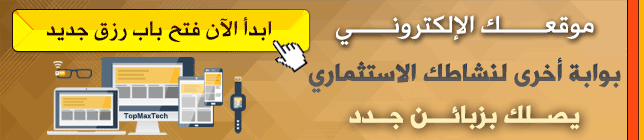




 رد مع اقتباس
رد مع اقتباس



المفضلات